win11小组件怎么删除资讯 win11小组件怎么添加到桌面
win11小组件怎么删除资讯?win11小组件怎么添加到桌面?win11系统推出的桌面小组件是很多小伙伴都感兴趣的地方,有喜欢也有不喜欢的,下面小编就来为大家具体讲一讲小组件的删除以及添加教程,一起来看看吧。
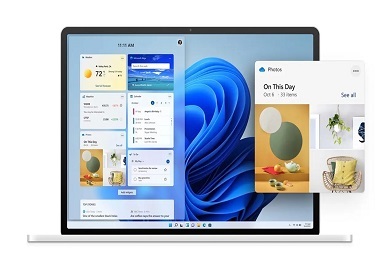
点击进入:win11系统
其他组建教程
1、Win10哪些组件可以卸载
2、win7系统怎么安装telnet组件
3、win10中windows组件向导在哪
win11小组件怎么删除资讯
1、打开小组件界面,选择好想要删除的小组件,点击右上角的三个小点;
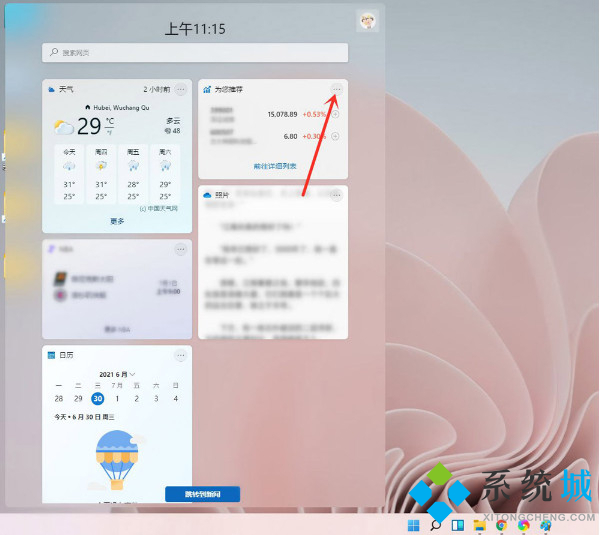
2、点击完小组件的菜单后,在菜单中点击删除小组件即可。
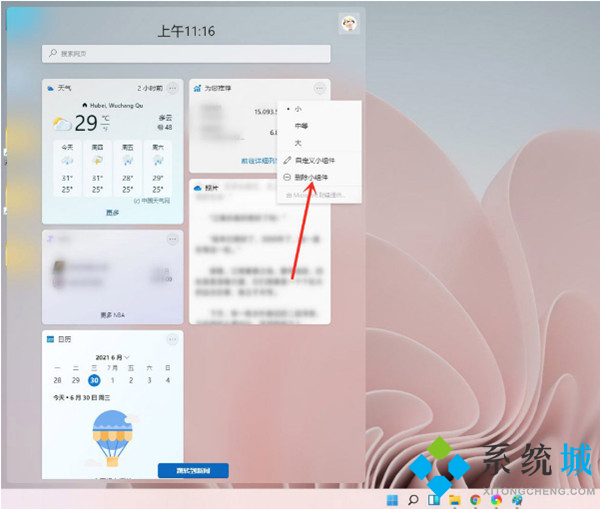
win11小组件怎么添加到桌面
1、首先右键点击任务栏空白处,选择“任务栏设置”;

2、然后展开其中的“任务栏项”,在将下方的小组件打开;

3、打开按钮之后在任务栏中点击小组件选项;
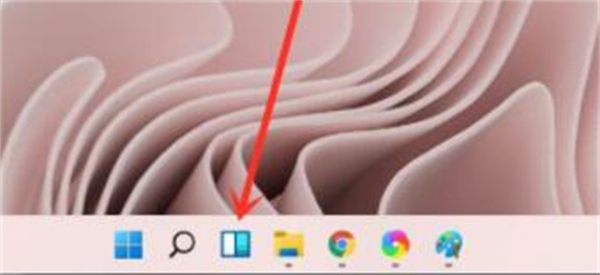
4、然后在左侧列表中就可以选择“添加小组件”;
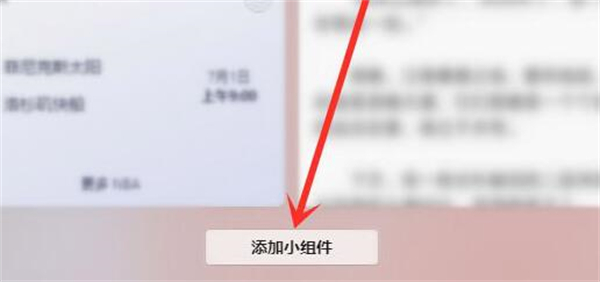
5、然后在其中找到需要添加的小组件,点击右侧“+”号就可以添加了。
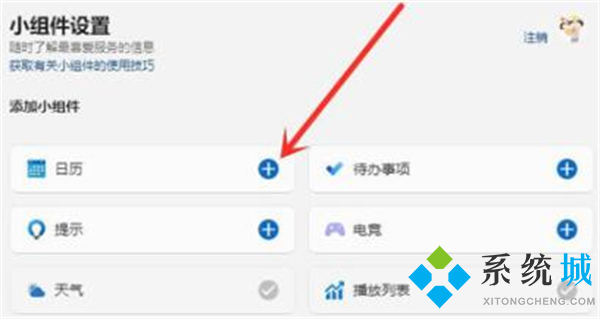
以上就是小编为大家分享的win11小组件怎么删除资讯以及win11小组件怎么添加到桌面的全部内容,希望可以帮到大家。
我告诉你msdn版权声明:以上内容作者已申请原创保护,未经允许不得转载,侵权必究!授权事宜、对本内容有异议或投诉,敬请联系网站管理员,我们将尽快回复您,谢谢合作!










